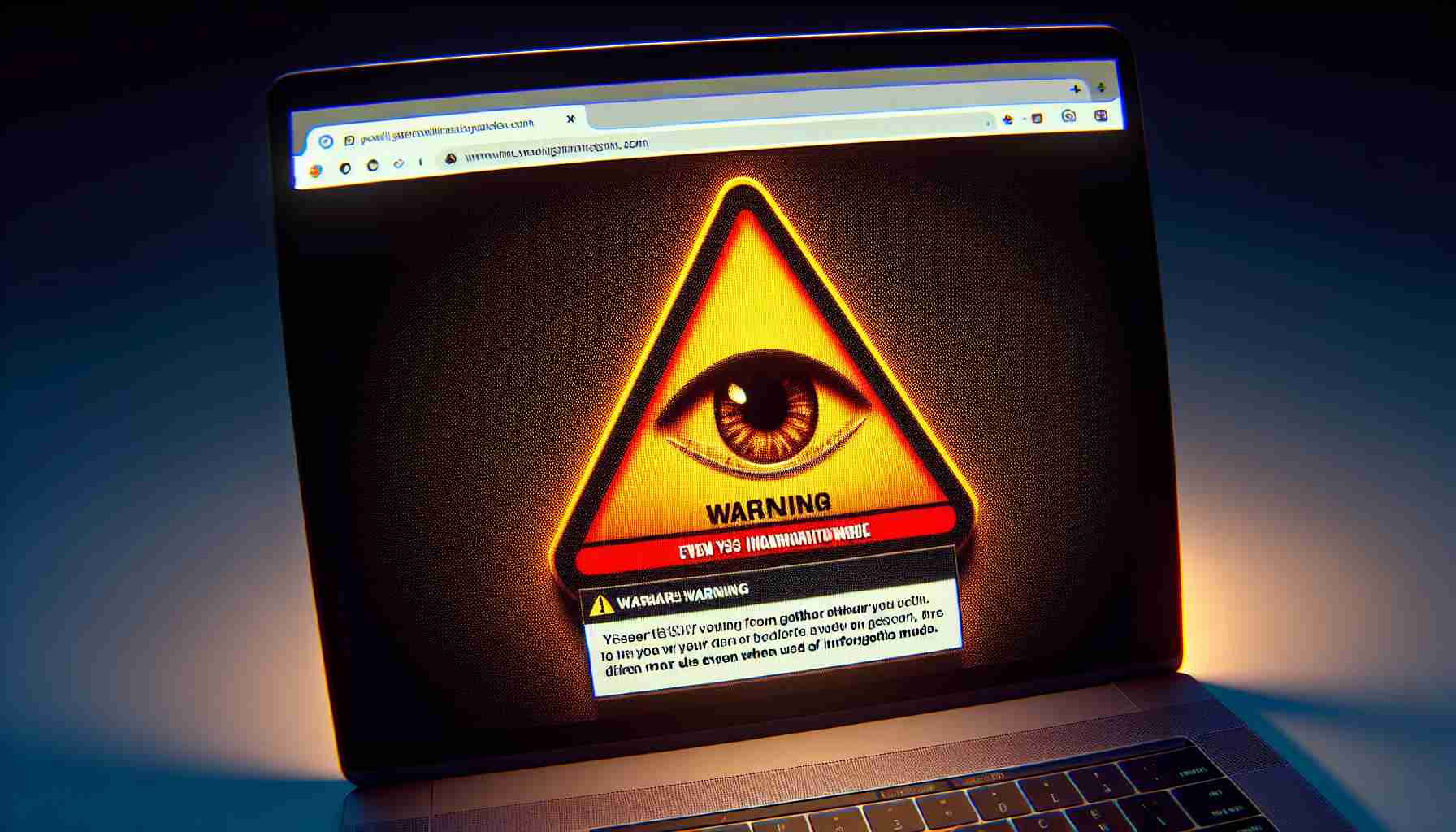Google konečně odhalil, že sbírá vaše údaje, když používáte prohlížeč Google Chrome, a to i v režimu inkognito. Tato informace byla zveřejněna poté, co internetový gigant souhlasil s placením 5 miliard dolarů, aby se vyhnul žalobě v roce 2020. Žaloba tvrdila, že Google sbírá informace, jako jsou IP adresy, údaje zařízení a historii prohlížení, přestože režim inkognito údajně nabízí privátní prohlížení. Google tvrdil, že upozorňuje uživatele na možné sledování webovými stránkami, aby odvrátil žalobu.
Nicméně soud rozhodl, že Google uživatelům nikdy explicitně neinformoval, že sleduje a shromažďuje jejich informace. A pokud uživatelé o tom nevěděli, nemohli poskytnout souhlas se shromažďováním dat.
Od doby, kdy Google souhlasil se smírem na žalobu, došlo ke dvěma významným změnám: Google aktualizoval své prohlášení o režimu inkognito podle informací z MSPowerUser a právníci pracují na dokončení smíru.
Google zatím aktualizoval prohlášení pouze ve svém vývojovém nástroji Canary pro Windows, Android a další systémy. Pokud jej používáte a povolíte režim inkognito, uvidíte zprávu, která říká: „Lidé s přístupem k tomuto zařízení nebudou vidět vaši aktivitu, takže můžete prohlížet věci více soukromě. To však neovlivní způsob, jakým se shromažďují vaše aktivity webovými stránkami a službami, které používají Google. Stahování, záložky a položky ve vašem čtecím seznamu budou stále uloženy“.
Právníci mají do 24. února čas předložit soudci konečný smír. Původně se v žalobě žádalo o kompenzaci ve výši 5 000 dolarů na uživatele za porušení federálních zákonů o odposlechu a kalifornských zákonů o ochraně soukromí.
Pro zachování soukromí při prohlížení internetu existuje několik jednoduchých způsobů, jak uchránit vaše údaje před zvědavýma očima:
– Zakázání „Webových a aplikací dat“: „Webová a aplikační aktivita“ je hlavním nástrojem Google pro sběr vašich dat. Google předpokládá, že mu dáváte přístup k vaší online aktivitě, když je tato možnost povolena. Google tvrdí, že neprodává vaše osobní údaje nikomu. Nicméně Google může používat data o vaší aktivitě k zobrazení personalizovaných reklam na webových stránkách, aplikacích a partnerech Google.
– Jak zakázat „Webovou a aplikační aktivitu“ na Macu:
– V prohlížeči Google Chrome klikněte na svůj symbol v pravém horním rohu a zvolte „Spravovat účet Google“ nebo klikněte na tento odkaz.
– V levém horním rohu klikněte na „Data a soukromí“.
– Přejděte dolů a najděte sekci „Historie“.
– Ve prvním řádku, který říká „Webová a aplikační aktivita“, klikněte na modrý přepínač vedle „Povoleno“.
– Najděte sekci „Webová a aplikační aktivita“ a klikněte na pravou stranu.
– Vyberte „Zakázáno“ a „Smazat aktivitu“.
– Klikněte na „Další“ v pravém dolním rohu.
– Vyberte produkty Google, jejichž aktivity chcete smazat, buď jednotlivě nebo kliknutím na „Vybrat vše“ v pravém horním rohu pro odstranění všech aktivit.
– Klikněte na „Další“ a pak na „Smazat“, když potvrdíte, že chcete smazat. Pak klikněte na „Hotovo“.
– Jak zakázat „Webovou a aplikační aktivitu“ na PC:
– Přejděte na stránky řízení vašeho účtu Google ve webovém prohlížeči přejít na webovou stránku vašeho účtu Google pomocí Google Chrome. Pokud nejste přihlášeni do svého účtu Google, budete požádáni o přihlášení.
– Klikněte na „Pozastavit“ pod „Webovou a aplikační aktivitou“. Tato možnost se objeví poblíž vrchu stránky.
– Posuňte se dolů a klikněte na „Zastavit“. Na tlačítko „Zastavit“ nemůžete kliknout, dokud se neodskrolujete až na konec stránky. Tímto pozastavíte webovou a aplikační aktivitu, dokud ji znovu nezapnete. Chcete-li smazat historii webové a aplikační aktivity, klikněte na „Smazat starou aktivitu“ pod „Pozastavenými“ nastaveními a vyberte časový rozsah. Když dokončíte, klikněte na „Rozumím“, abyste se vrátili na předchozí obrazovku.
– Jak zakázat „Webovou a aplikační aktivitu“ na iPhonu:
– Na domovské stránce Google klikněte na svůj symbol v pravém horním rohu a vyberte „Google Account“ nebo klikněte na tento odkaz.
– Poté klikněte na „Data a soukromí“, které se nachází nahoře na obrazovce.
– Posuňte se dolů a najděte sekci „Nastavení historie“.
– V prvním řádku, který říká „Webová a aplikační aktivita“, klikněte na ikonu >.
– Najděte sekci „Webová a aplikační aktivita“ a klikněte na pravou stranu.
– Vyberte „Zakázáno“ a „Smazat aktivitu“.
– Klikněte na „Další“ v pravém dolním rohu.
– Vyberte produkty Google, jejichž aktivity chcete smazat, buď jednotlivě nebo kliknutím na „Vybrat vše“ v pravém horním rohu pro odstranění všech aktivit.
– Klikněte na „Další“ a pak na „Smazat“, když potvrdíte, že chcete smazat. Pak klikněte na „Hotovo“.
– Jak zakázat „Webovou a aplikační aktivitu“ na Androidu:
– Nastavení se mohou lišit v závislosti na výrobci vašeho telefonu s Androidem.
– Na domovské stránce Google klikněte na svůj symbol v pravém horním rohu.
– Vyberte „Google Account“ nebo klikněte na tento odkaz.
– Klikněte na „Data a soukromí“.
– Posuňte se dolů a najděte sekci „Nastavení historie“.
– Najděte řádek „Webová a aplikační aktivita“ a klikněte na ikonu >.
– Najděte sekci „Webová a aplikační aktivita“ a klikněte na pravou stranu.
– Vyberte „Zakázáno“ a „Smazat aktivitu“.
– Klikněte na „Další“ v pravém dolním rohu.
– Vyberte produkty Google, jejichž aktivity chcete smazat, buď jednotlivě nebo kliknutím na „Vybrat vše“ v pravém horním rohu pro odstranění všech aktivit.
– Klikněte na „Další“ a pak na „Smazat“, když potvrdíte, že chcete smazat. Pak klikněte na „Ukončeno“.
Zachování soukromí při prohlížení internetu může být náročný úkol, ale implementací výše uvedených metod můžete získat větší kontrolu nad svými údaji a zabránit nežádoucímu shromažďování dat společností Google.
Často kladené otázky:
1. Proč Google sbírá moje údaje v režimu inkognito?
– Google sbírá vaše údaje i v režimu inkognito, přestože se zdá, že nabízí privátní prohlížení.
The source of the article is from the blog karacasanime.com.ve